
Sa kini nga panudlo, mga detalye kung giunsa pagtangtang ang dali nga pag-access sa konduktor, kung dili kini gikinahanglan. Mahimo usab kini mapuslanon: kung giunsa ang pagwagtang sa Onedrive gikan sa Windows 10 Explorer kung giunsa pagtangtang ang folder sa mga butang sa volume sa kini nga computer sa Windows 10.
HINUMDOMI: Kung gusto nimo nga tangtangon ang kanunay nga gigamit nga mga folder ug file, gibiyaan ang dali nga pag-access panel, kung dili kini magamit nga mga setting sa explorer ug bag-o nga mga file sa mga folder ug bag-o nga mga file sa Windows 10 Explorer.
Kuhaa ang dali nga pag-access panel gamit ang editor sa Registry
Aron mapapas ang butang nga "Dali nga Pag-access" gikan sa konduktor, kinahanglan nimo nga gamiton ang pagbag-o sa mga parameter sa sistema sa rehistro sa Windows 10.
Ang pamaagi mao ang mga musunud:
- Press ang Win + R Keys sa keyboard, pagsulod sa Regedit ug i-press Enter - kini magbukas sa editor sa Registry.
- Sa editor sa Registry, adto sa HKEY_CLOOTSESS_ROOT \ CLSID \ {679F85CB-0220-4080-5540CPLOVER

- Pag-klik sa tuo nga ngalan sa kini nga seksyon (sa wala nga bahin sa editor sa Registry) ug pilia ang "Permissions" sa menu sa konteksto.
- Sa sunod nga bintana, i-klik ang "Advanced" nga buton.

- Sa tumoy sa sunod nga bintana sa uma nga "Tag-iya", i-klik ang "Pagbag-o", ug sa sunod nga bintana, pag-clarger sa OK, sa sunod nga bintana .

- Mobalik ka usab sa bintana sa Permissions alang sa seksyon sa Registry. Siguruha nga ang butang nga "administrador" gipili sa lista, nga gitakda ang "tibuuk nga pag-access" alang sa kini nga grupo ug i-klik ang OK.

- Mobalik ka sa editor sa Registry. Doble-klik ang mga "mga hiyas" nga parameter sa husto nga panel sa editor sa registry ug ibutang ang kantidad sa A0600000 (sa hexadecimal nga sistema sa numero). Pag-klik OK ug isira ang editor sa Registry.

Ang usa pa nga aksyon nga buhaton mao ang pag-configure sa konduktor aron dili kini "gisulayan nga" ablihan ang shortcut panel karon (kung dili ang usa ka mensahe sa sayup "dili makita") makita. Aron mahimo kini, sunda kini nga mga lakang:
- Buksi ang control panel (sa search alang sa taskbar, magsugod pagtayp "Control Panel" hangtud nga ang aytem makaplagan, unya abli niini).
- Siguroha nga sa control panel sa View kapatagan instalar "imahen", ug dili "kategoriya" ug moabli sa "Explorer" aytem.
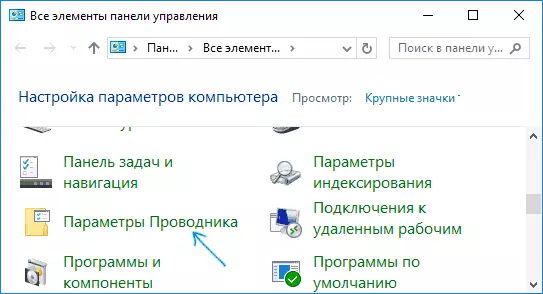
- Sa Kinatibuk-ang tab, sa "Open Explorer" butang, sa computer niini.

- mahimo usab kini sa paghimo sa pagbati sa pagtangtang sa duha marka sa "Privacy" parapo ug i-klik ang "Tin-aw" button.
- Pag-apply mga setting.
Sa niini, andam na ang tanan, kini nagpabilin bisan sa pagsugod sa computer, o pagsugod usab sa konduktor: Aron sa pagsugod usab sa konduktor, nga imong mahimo sa pag-adto sa sa Windows 10 task manager, pagpili "Explorer sa listahan Process" ug i-klik ang "Pagsugod usab" button .

Human nga, sa diha nga sa pag-abli sa mga konduktor pinaagi sa icon sa taskbar, "kini nga computer" o Win + E yawe, kini abli "niini nga computer", ug ang "Quick Access" aytem nga thread.
Ang laing yano nga pamaagi: Paghimo og usa ka REG file uban sa mosunod nga mga sulod ug sa paggamit niini sa sistema sa, ug unya pagsugod usab sa konduktor o pagsugod usab sa computer.
Windows Registry Editor Version 5.00 [HKEY_LOCAL_MACHINE \ Software \ Microsoft \ Windows \ CurrentVersion \ Explorer] "Hubmode" = DWORD: 00000001